상품 등록과 연결하기
상품 등록
메인 화면에서 상품 등록을 클릭합니다.
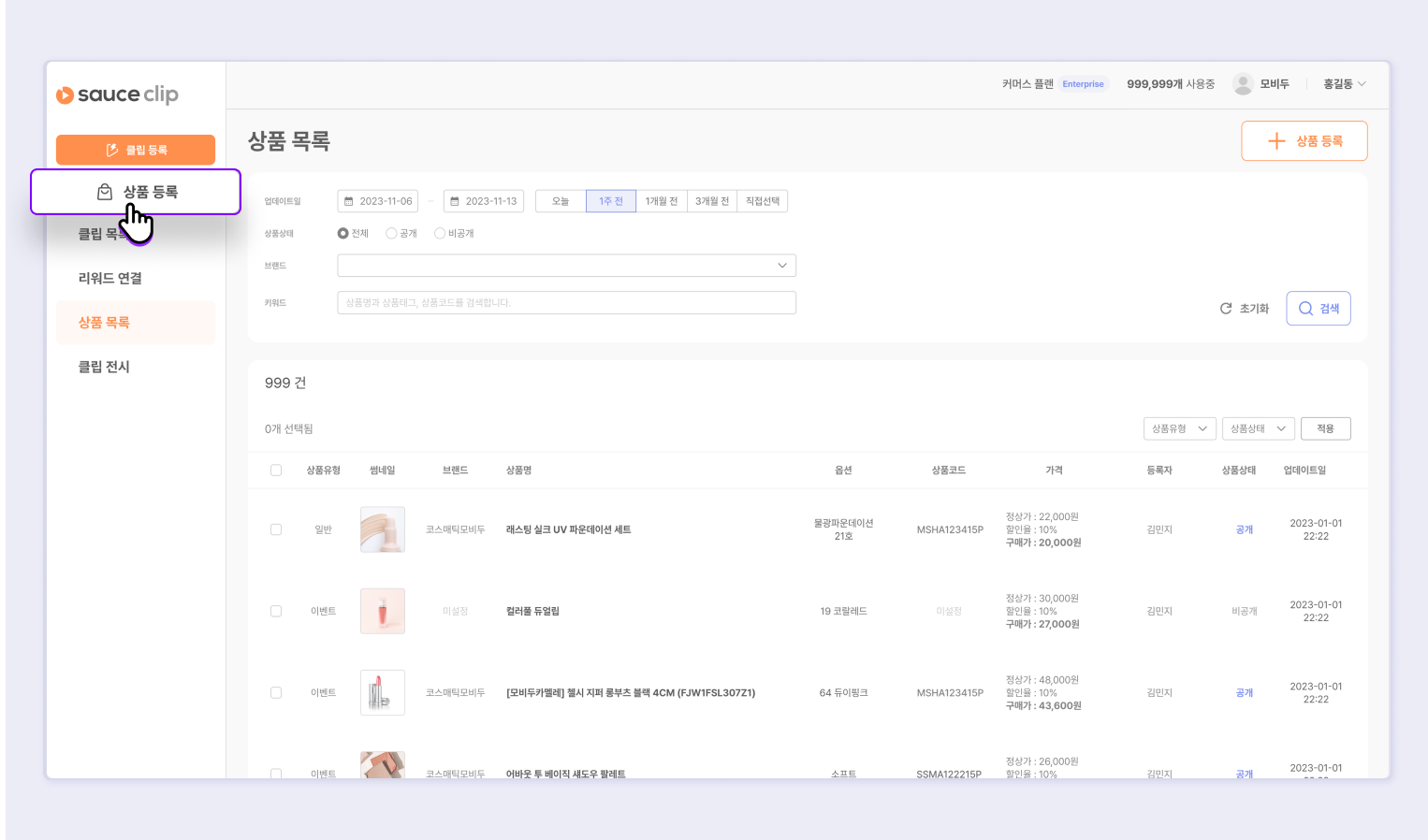
또는, 상품 목록 화면에서 상단의 + 상품 등록을 클릭합니다.
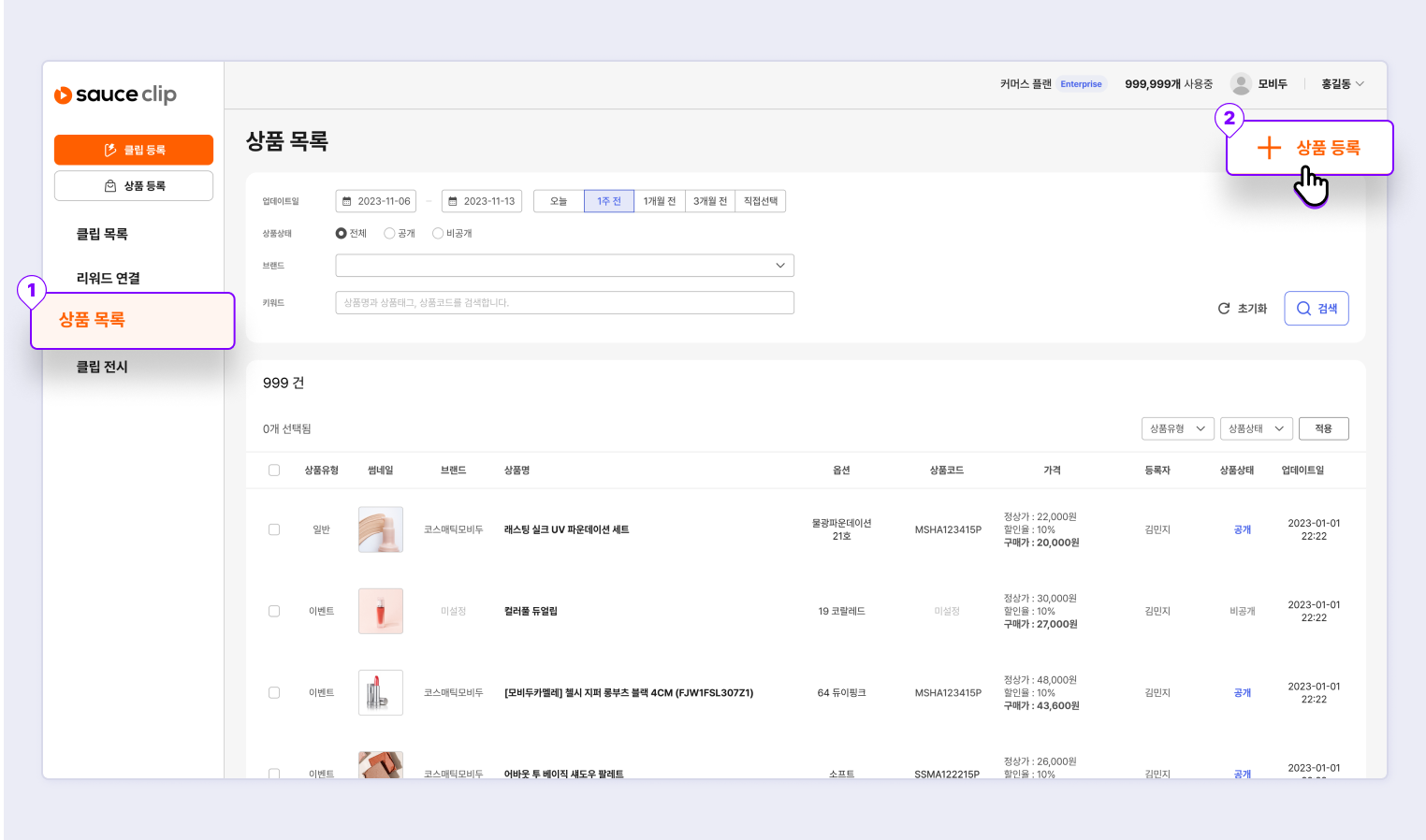
상세 정보 입력
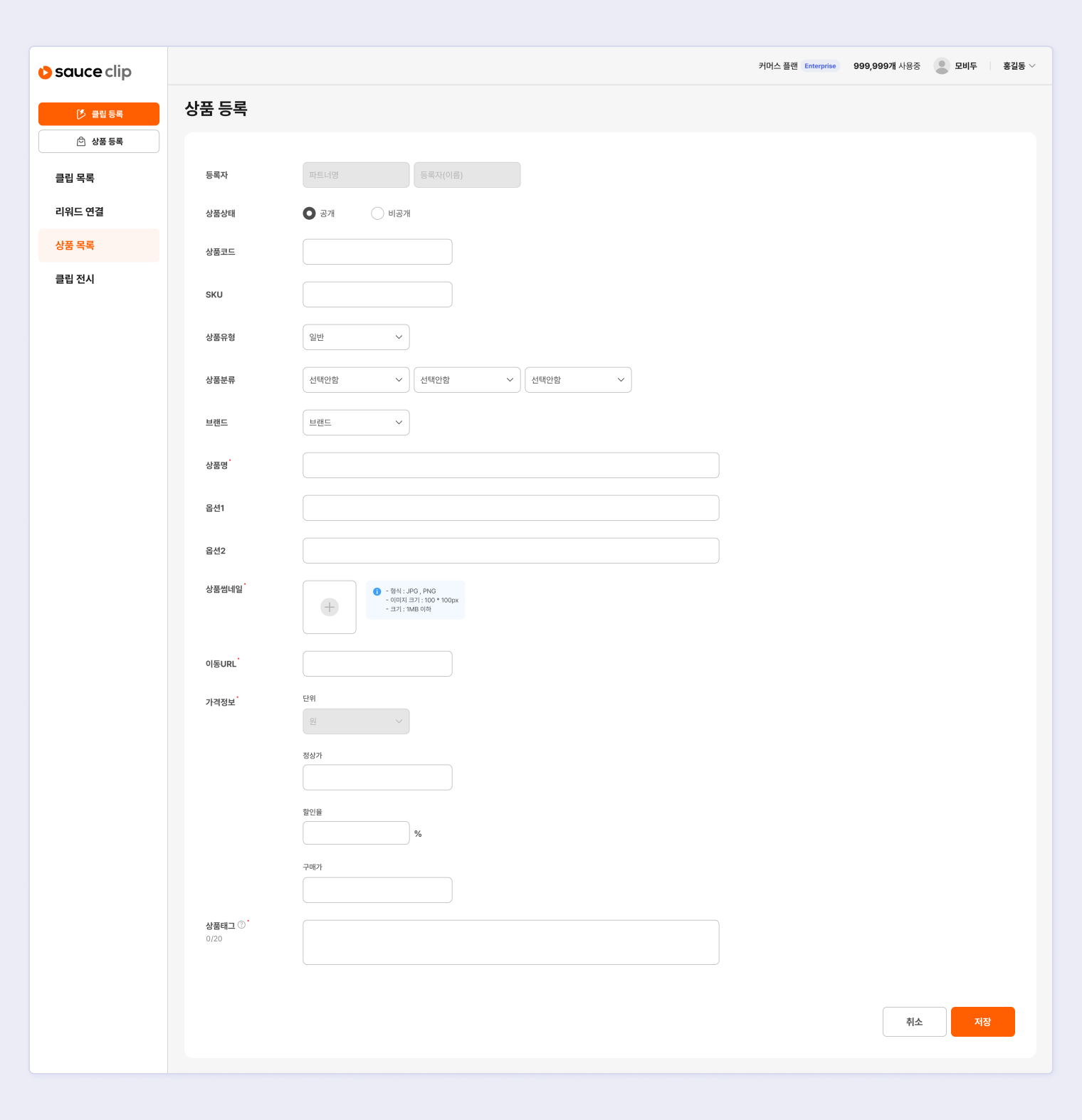
등록자
상품 등록을 진행하는 크리에이터의 정보가 기본값으로 입력됩니다.
상품 상태
등록하는 상품을 상품 목록 > 연결 상품 리스트에서 노출할지 여부를 설정합니다. 기본값은 공개 입니다.
- 공개 : 클립에 해당 상품 연결이 가능한 상태이며, 상품 목록 > 연결 상품 리스트에서 노출됩니다.
- 비공개 : 클립에 해당 상품 연결이 불가능한 상태이며, 상품 목록 > 연결 상품 리스트에서 노출되지 않습니다.
상품 코드
시청자에게 노출되지 않는 값이며, 사용자가 상품을 관리하기 위한 입력 값입니다.
최대 50자까지 입력 가능하며, 문자, 숫자, 하이픈(-)만 입력할 수 있습니다.
SKU
시청자에게 노출되지 않는 값이며, 사용자가 상품 재고를 관리하기 위한 입력 값입니다.
최대 50자까지 입력 가능하며 문자, 숫자, 하이픈(-)만 입력할 수 있습니다.
상품 유형
상품의 유형을 구분하는 분류 값입니다. 기본값은 일반입니다.
- 일반
- 이벤트
- 디지털
상품 분류
상품의 카테고리를 대분류, 중분류, 소분류로 구분하여 입력합니다.
브랜드
파트너 계정별로 사용하는 브랜드를 선택할 수 있습니다. 상품의 관리를 위해 파트너사가 활용하는 항목입니다.
상품명*
상품명을 입력합니다.
최대 50자까지 입력 가능하며, 문자, 숫자, 이모지, 특수문자를 입력할 수 있습니다.
옵션1/ 옵션2
상품의 하위 선택 옵션에 대해서 입력합니다.
예를 들어, '옷'이라는 상품에 옵션 1에는 색상을 입력하고, 옵션 2에는 사이즈를 입력하여 상품 옵션을 구분할 수 있습니다.
최대 20자까지 입력 가능하며, 문자, 숫자, 하이픈(-)만 입력할 수 있습니다.
상품 썸네일*
플레이어에서 나타낼 상품 썸네일을 지정합니다.
- 이미지는 1장 추가가 가능합니다.
- 이미지의 최대 용량은 1MB 입니다. 이미지 크기는 가로 100px, 세로 100px이고 파일 형식은 JPG, PNG를 지원합니다.
- 이미지의 사이즈가 가로 100px, 세로 100px를 넘는다면, 해당 기준으로 이미지가 잘림(Crop) 처리 됩니다.
이동 URL*
플레이어에서 상품을 선택할 때 이동할 페이지의 URL을 입력합니다.
URL을 입력 할 때 http://를 포함해서 입력해주세요.
가격정보*
상품의 가격 관련 정보를 입력합니다.
- 단위 : 한화 '원'이 기본값입니다. (글로벌 화폐 단위는 추후 지원 예정입니다.)
- 정상가 : 상품의 정상 가격을 입력합니다. 저장 이후 가격의 백 단위마다 자동 콤마(,)가 표기됩니다.
- 할인율 : 상품에 할인 가격을 적용 할 때, 할인율 숫자를 입력합니다.
- 구매가 : 시청자가 최종적으로 구매하는 가격을 입력합니다.
- 가격 정보의 모든 항목은 수동으로 입력되어야 합니다. 정확한 가격을 입력해주세요.
- 모든 가격 정보 항목이 입력되어야 합니다.
예를들어, 정상가가 10,000원이고 할인이 적용되지 않더라도 할인율 : 0% ,구매가 : 10,000원으로 항목에 입력되어야 합니다.
상품 태그*
시청자에게 노출되지는 않지만, 상품의 분류를 목적으로 입력합니다.
태그는 최소 1개 이상 입력해야 하며, 각 태그는 최대 20자까지, 총 20개의 태그를 등록할 수 있습니다.
저장
상품을 등록합니다. 상품 관리 > 상품 목록에서 등록된 상품을 확인할 수 있습니다.
취소
입력한 정보를 삭제하고 상품 등록을 취소합니다.
상품 목록과 상품 정보 수정
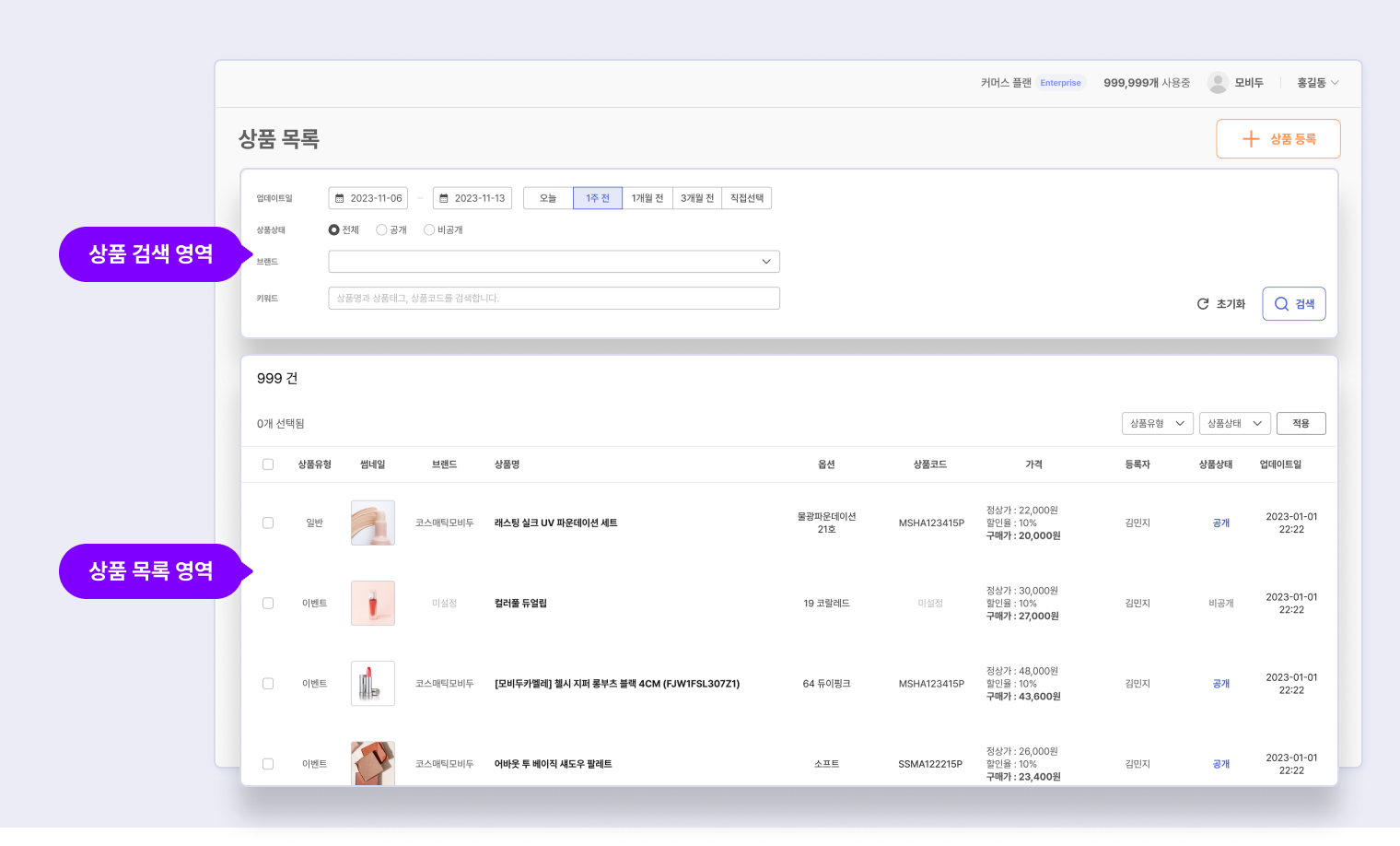
상품 검색
상품 검색 영역에서 기존에 등록한 상품을 다양한 조건 값으로 검색할 수 있습니다.
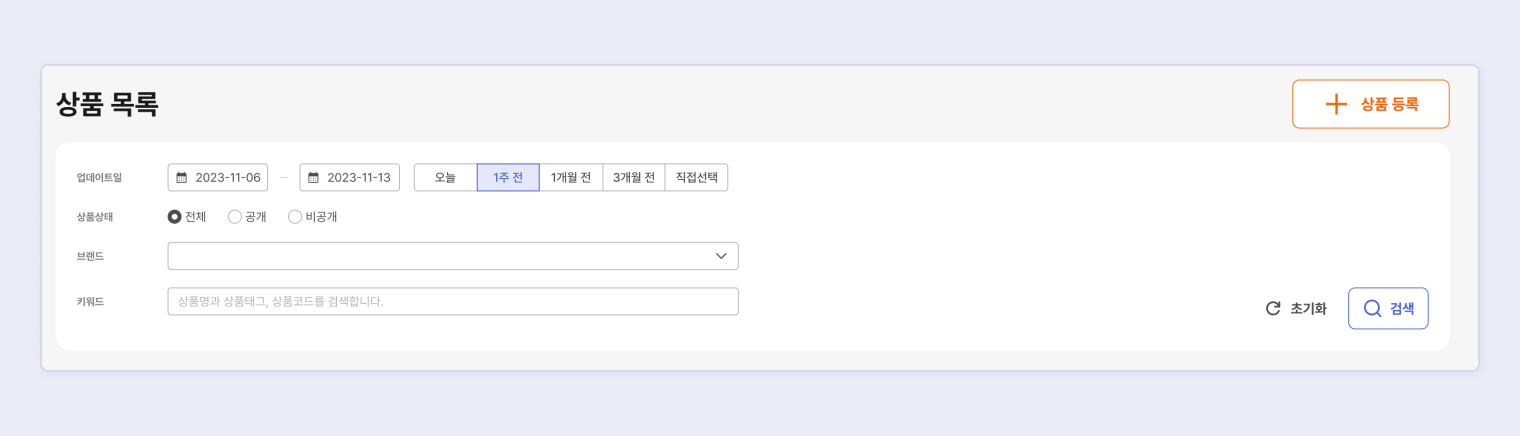
- 업데이트일 : 상품 등록일 또는 수정일 기준으로 검색합니다.
단, 상품 정보를 수정한 이력이 있으면 업데이트일이 최초 등록일 기준이 아닌, 수정일 기준으로 변경됩니다.
- 상품 상태 : 상품의 공개, 비공개, 전체 상태를 검색할 수 있습니다. 공개 상태의 상품은 클립에 연결이 가능합니다. 비공개 상품의 경우 클립에 연결이 불가능하거나 연결되었더라도 비공개 처리됩니다. 따라 공개 상태로 변경 후 클립에 연결 할 수 있습니다.
- 브랜드 : 파트너가 설정한 브랜드만 검색합니다.
- 키워드 :상품명, 상품 코드 또는 상품 태그 의 값으로 검색합니다.
목록에서 상품 정보 수정
상품 목록에서 상품 유형과 상품의 상태는 간단하게 변경할 수 있습니다.
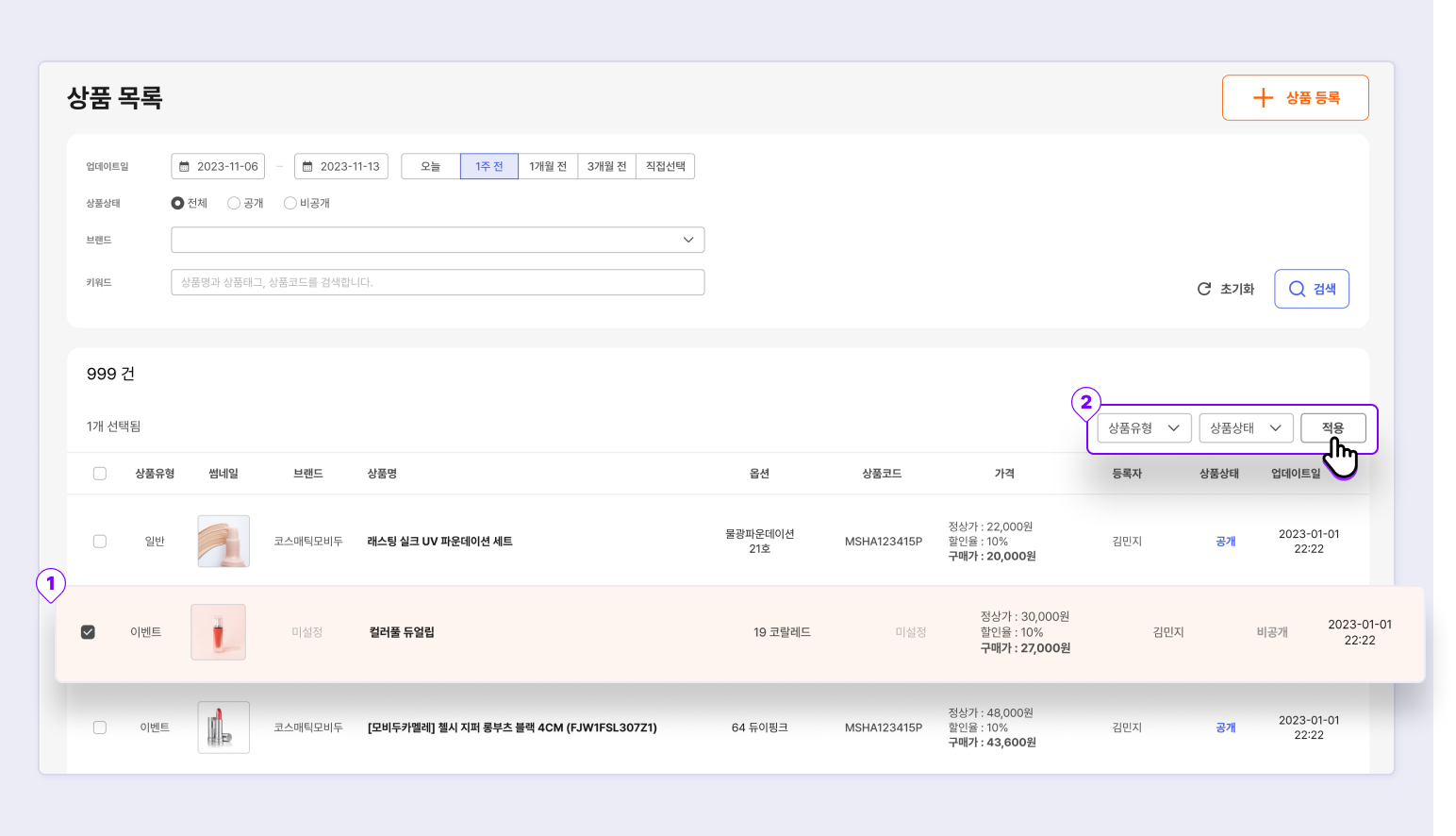
STEP 1. 변경하고자 하는 상품의 항목에 체크(✔️)합니다. 필요에 따라 복수 개의 상품 선택도 가능합니다.
STEP 2. 상품 유형과 상품 상태를 드랍 다운 박스에서 선택합니다.
- 상품 유형 : 일반, 이벤트, 디지털 항목 중 선택이 가능합니다.
- 상품 상태 : 공개, 비공개 중 선택이 가능합니다.
STEP 3.적용을 클릭하면, 업데이트일이 현재 수정일로 변경되며 정보가 저장됩니다.
상세 페이지에서 상품 정보 수정
상품 행을 클릭하면, 상세 화면으로 이동 후 수정버튼을 클릭하면 내용을 변경할 수 있습니다.
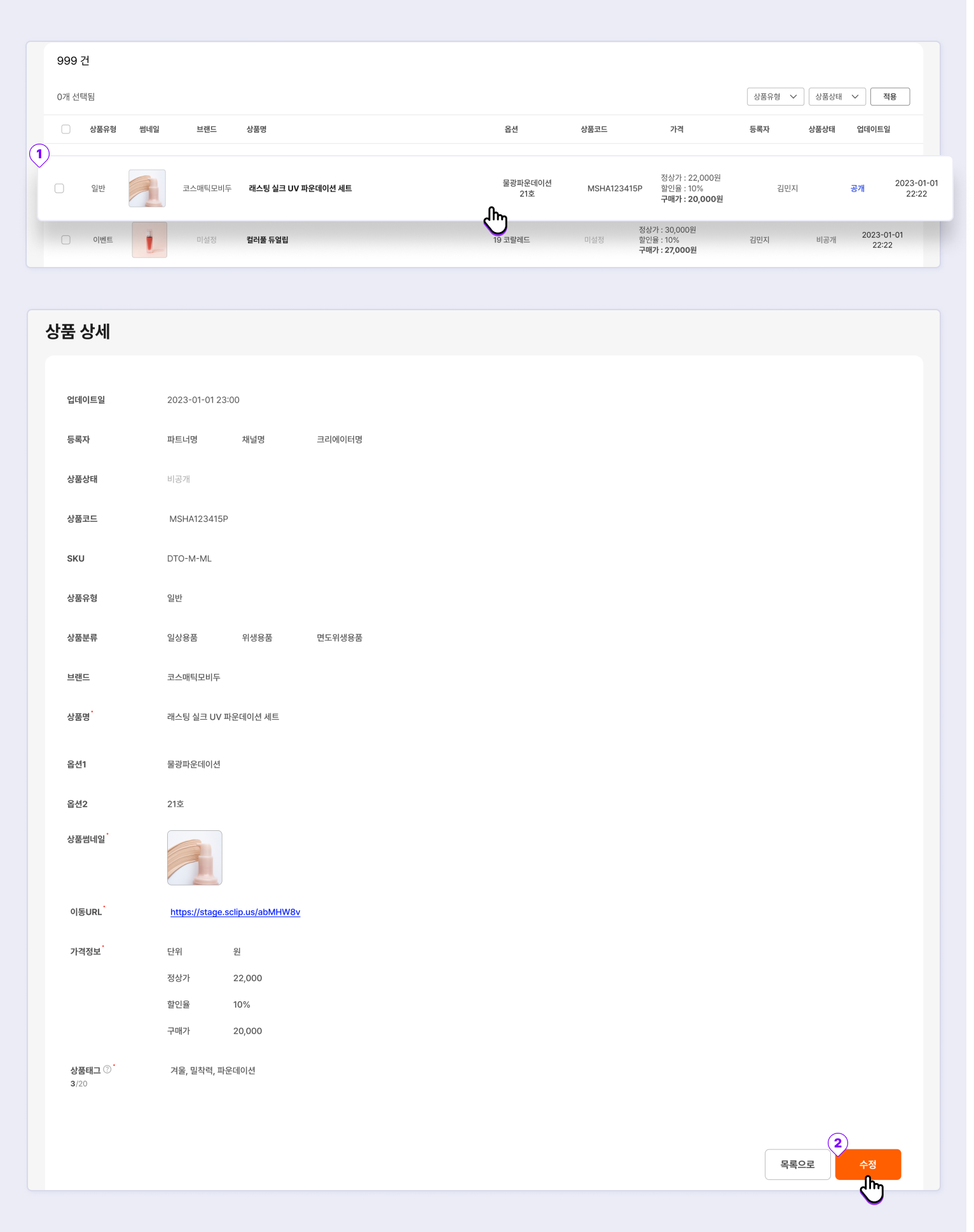
클립에 상품 연결
상품 연결
클립에 상품을 연결하기 위해서는 상품 등록을 모두 마친 후, 클립 목록에서 상품을 연결할 수 있습니다.
- 상품 연결 리스트에는 상품 상태가 공개인 상품만 노출되고 검색됩니다. 상품 연결을 위해서는 해당 상품이 공개 상태인지 확인해주세요.
- 하나의 클립 당 상품은 최대 5개까지 연결이 가능합니다.
- 상품의 연결 상태는 클립 목록 > 리스트의 연결 상품 항목에서 확인 가능합니다.
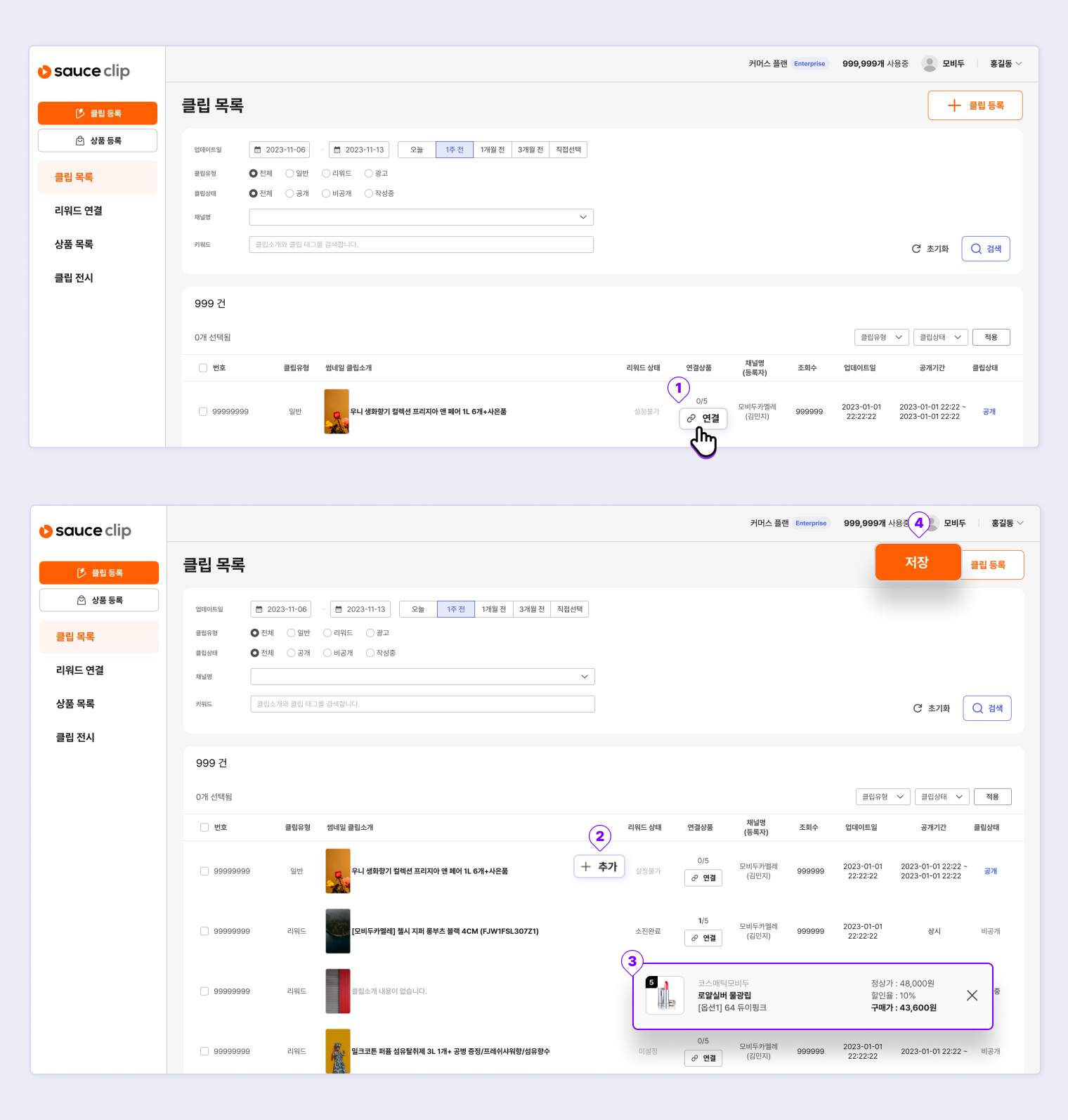
STEP 1. 클립 목록에서 상품을 연결하고자 하는 클립의 연결 상품 > 연결을 클릭합니다.
STEP 2. 상품 연결 창에서 연결이 가능한 상태의 상품이 보이면 + 추가를 클릭합니다.
- 상품 상태가 공개인 상품만 노출됩니다.
- 상품 추가 순서에 따라 플레이어에서 노출되는 상품 순서가 결정됩니다.
STEP 3. 저장을 클릭합니다.
STEP 4. 클립 목록에서 연결 상품의 수가 변경된 것을 확인할 수 있습니다.
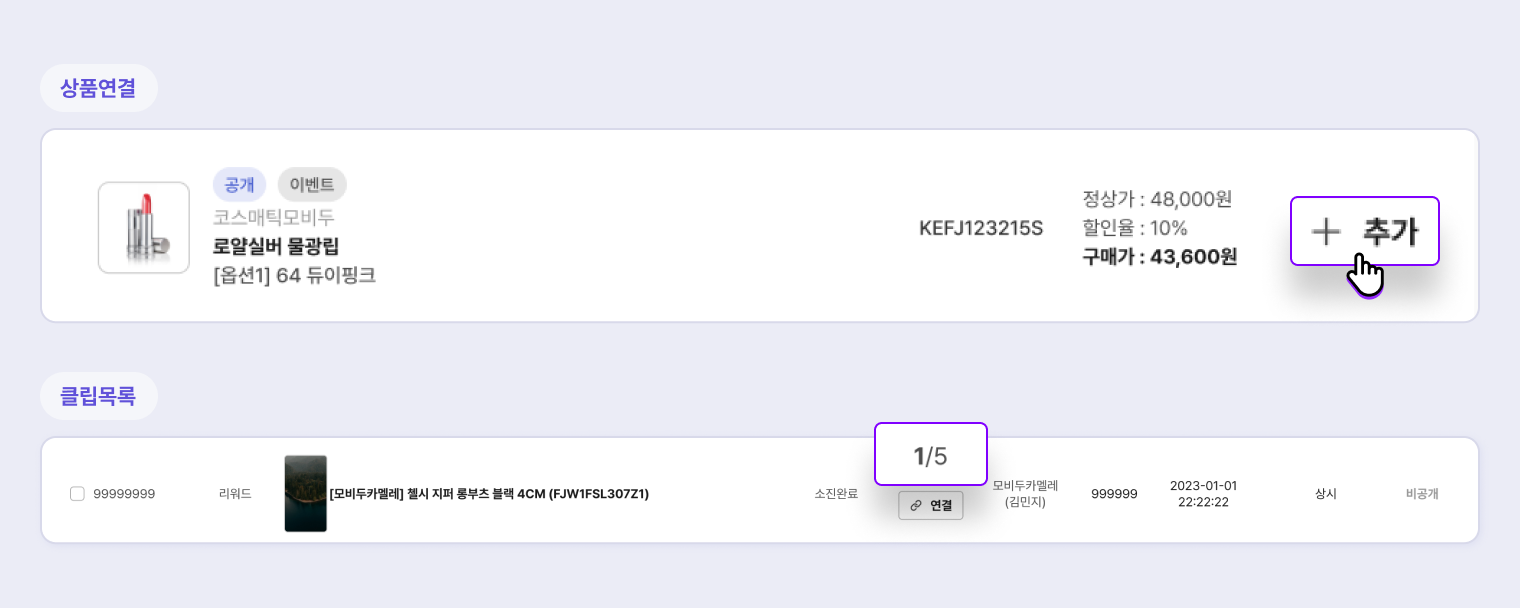
연결 상품 삭제
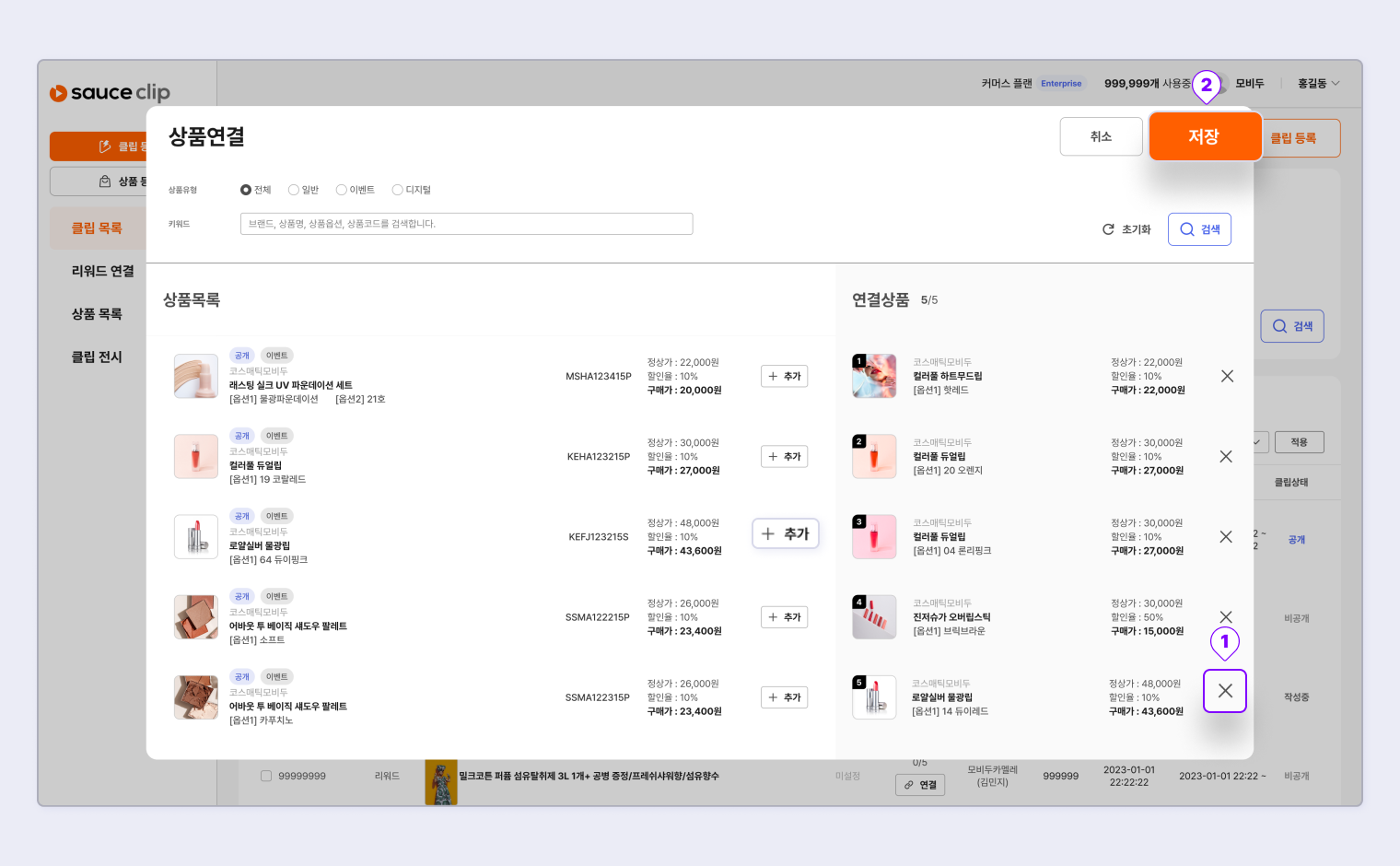
STEP 1. 클립 목록에서 상품을 삭제하고자 하는 클립의 연결 상품 > 연결을 클릭합니다.
STEP 2. 상품 연결 창에서 삭제를 원하는 상품에서 x를 클릭합니다.
STEP 3. 저장을 클릭합니다.
STEP 4. 클립 목록에서 연결 상품의 수가 변경된 것을 확인할 수 있습니다.
상품이 하나씩 삭제될 때, 상품 번호는 하나씩 앞당겨집니다.
Updated 6 months ago
